iOS上架App Store详解(图文)
【摘要】 上架基本需求资料1、苹果开发者账号(如还没账号先申请- 苹果开发者账号申请教程)2、开发好的APP通过本篇教程,可以学习到ios证书申请和打包ipa上传到appstoreconnect.apple.com进行TestFlight测试然后提交审核的完整流程!上架App Store审核分7步进行。1、安装iOS上架辅助软件Appuploader2、申请iOS发布证书(p12)3、申请iOS发布描...
上架基本需求资料
2、开发好的APP
通过本篇教程,可以学习到ios证书申请和打包ipa上传到appstoreconnect.apple.com进行TestFlight测试然后提交审核的完整流程!
上架App Store审核分7步进行。
1、安装iOS上架辅助软件Appuploader
2、申请iOS发布证书(p12)
3、申请iOS发布描述文件(mobileprovision)
4、打包ipa
5、上传ipa到iTunes Connect
6、TestFlight方式安装到苹果手机测试
7、设置APP各项信息提交审核
一、下载安装iOS上架辅助软件Appuploader
Appuploader可以辅助在Windows、linux或mac系统直接申请iOS证书p12,及上传ipa到App Store,最方便在Windows开发上架没有苹果Mac电脑的开发者!
配合本教程使用,可以快速掌握如何真机测试及上架!
下载软件包后解压直接使用,无需安装。
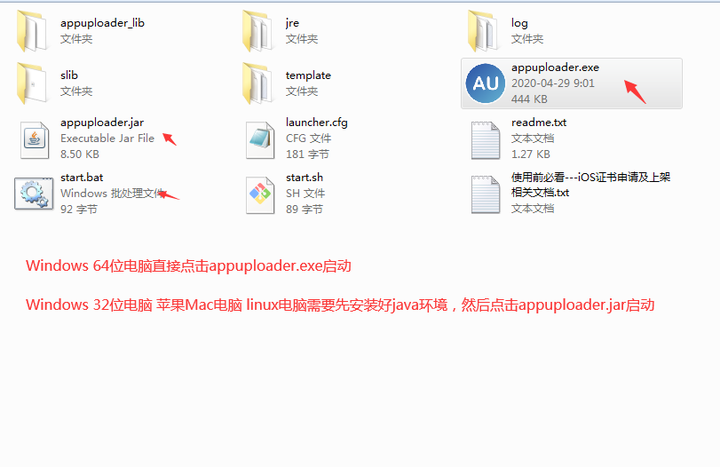
添加图片注释,不超过 140 字(可选)
二、申请iOS发布证书(p12文件)
发布证书用于上架,证书有p12及mobileprovision两个文件,配套使用,先申请p12!
2.1、用苹果开发者账号登录appuploader软件后,选择证书进入,点击右下角+ADD选择
类型:下拉选择 发布证书
证书名称:不要中文、不要太长了、随意设置
邮箱:随意
密码:证书的密码、比如设置123这样,不用很复杂,记好、打包时要用、很重要
应用id: 这里不用选
点击ok创建。
注意:iOS发布证书最多能申请3个,如果账号已经有3个发布证书了,将申请报错(如下图)
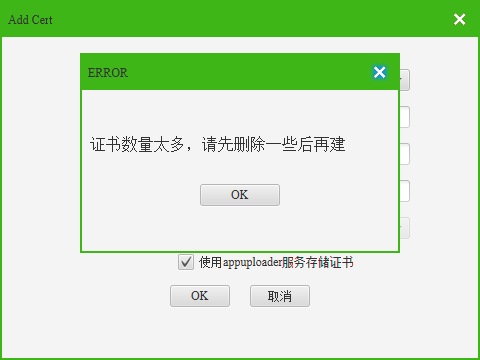
添加图片注释,不超过 140 字(可选)
p12有数量限制,但可以公用! 也就是一个p12可以对应无数个描述文件(mobileprovision)组成无数套证书上架不同的APP!
可以使用之前申请的,也可以删掉之前的发布证书,重新创建,不会影响已上架的app。
2.2、创建成功后,找到刚创建的发布证书( iOS Distribution这个类型的就是发布证书,如果之前创建过看过期时间或者ID就知道哪个是新创建的了)!
点击p12 文件,下载保存.p12证书文件到电脑。
三、创建iOS发布描述文件(.mobileprovision文件)
3.1、点击右下角BACK、返回Appuploader首页,选择描述文件进去。
3.3、点击右下角+ADD,进入申请界面!
Type:下拉选择 发布版profile
应用id:下拉选择对应的应用id( 又称套装id,appid,BundleID,包名)
新APP上架需要先添加一个新的应用id(每个APP对应一个应用id), 如果已经之前加过了直接下拉选择。
证书:选中全部就行
Devices:发布版不用选设备
输入名称:不要中文,随意,123之类的就行,注意不要跟之前申请过的名称一样),点击ok创建。
3.4、选择刚创建的发布版描述文件(iOS Distribution这个类型的就是发布描述文件,找刚创建的输入的名称),点击Download下载,保存到电脑
申请到p12及mobileprovision这两个iOS证书文件即可去打包了!
四、iOS打包IPA
各开发者工具打包教程,根据自己使用的平台去打包,证书都是一样用。
这里介绍了几个平台的打包教程,对应自己使用平台的看看,没有写的平台如果不会可以问下技术支持。
这里以HBuilder平台为例
4.1、打开HBuilder工具,选择开发好的项目,点击发行,选择发行为原生安装包。
4.2、选择iOS打包,支持的设备类型(可以选择支持iPhone和支持ipad),选择使用苹果证书
AppID:跟申请证书描述.mobileprovision时选择的要一致 (又称套装id,appid,BundleID,应用id,包名)

添加图片注释,不超过 140 字(可选)
profile文件:选择上传配置文件.mobileprovision
私钥证书:上传.p12文件
私钥密码:输入创建p12自己设置的密码。
然后点击打包。
4.3、打包成功后,下载保存ipa到电脑,进行下一步上传ipa到App Store后台。
五、上传ipa到App Store
5.1、上传ipa前先登录iTunes Connect,点击我的APP进入创建一个APP
5.2、进入点击左上角+号选择新建APP,选择平台iOS,
应用名称:APP的名称
语言:APP的语言,中文还是英文。
套装ID:(应用id、appid、包名,跟申请证书使用的要保持一致)
sku:不能写中文,自己用拼音随便编一个,好识别就行,如app叫淘宝,就输入taobao。
用户访问权限:选完全访问权限
创建APP,先进行下一步上传IPA文件,其他相关信息暂时不用填写
5.3、上传ipa之前先、配置上传专用密码
APP专用密码app-specific password是专门用于上传ipa文件的一种密码,是一种苹果的安全机制!
现在苹果开发者账号开启了双重认证,提交ipa文件时候都需要这个密码!
特点:
不会失效
可以生成多个(忘记了可以重新申请)
不同的APP上架通用(无需重复生成)
下面是生成步骤
1、首先打开apple id管理中心
登录苹果开发者账号
2、登录进去后找到安全项目,点击生成专用密码。
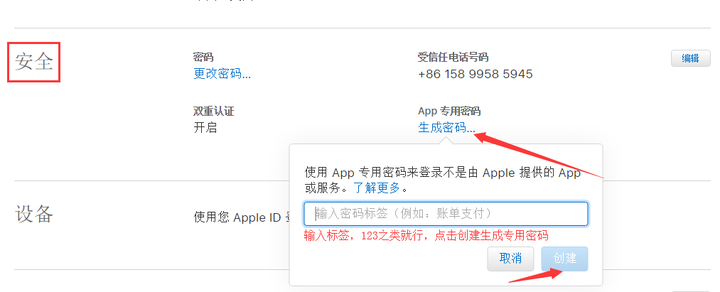
添加图片注释,不超过 140 字(可选)
密码标签随便输入,123,app等之类的都行。
点击创建生成,(注意密码标签不是专用密码,是由苹果系统生成的一串密码)专用密码就是下面这个样子的密码,把这个密码复制,打开Appuploader
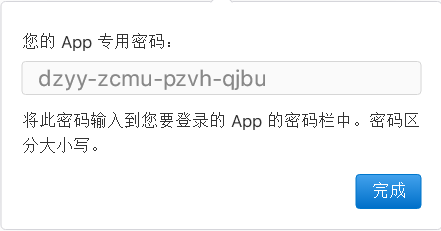
添加图片注释,不超过 140 字(可选)
如果是Appuploader软件进行上传ipa(Appuploader软件可以帮助在Windows电脑直接申请iOS证书和上传ipa)
打开AU软件点击右上角(下图箭头处),进入设置,把上传专用密码复制上去, 同时勾选上保存密码, 点击Save保存,然后再回去提交ipa上传就可以正常上传了。、
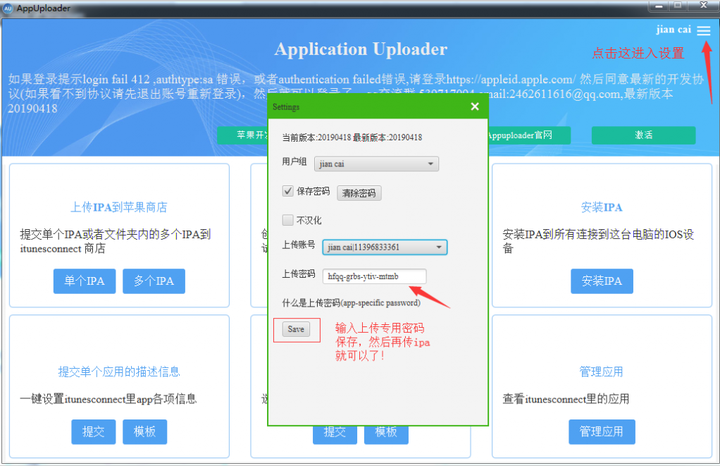
添加图片注释,不超过 140 字(可选)
5.5、选择刚打包的ipa包
5.5Appuploader将自动上传你的IPA,包如果很大需要上传一段时间,当出现以下提示时 说明上传成功。
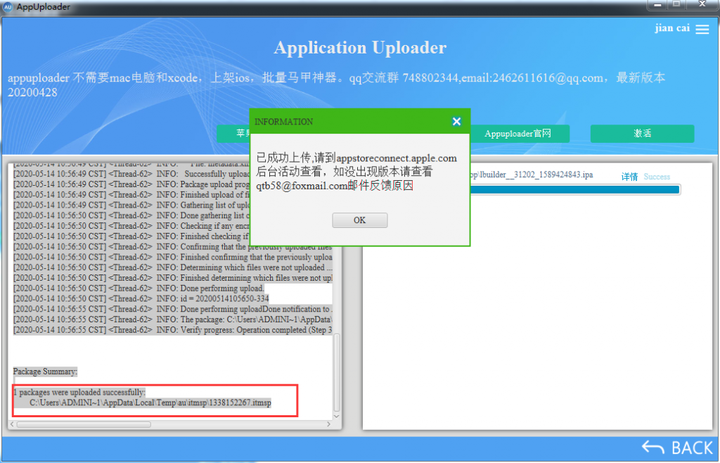
添加图片注释,不超过 140 字(可选)
如果进度条红色说明上传失败,根据提示,找解决方案,或者加技术支持解答。
5.6上传成功后到后台查看上传的版本
登录iTunes Connect 后台查看上传的ipa
进入APP,点击活动,所有构建版本选项(下图所示)查看,有两种情况!
1、ipa包符合要求,显示正在处理,这种就是成功上传,等待处理即可,往后看教程进一步操作(根据包大小,一般处理几分钟到十几分钟)
2、ipa不符合要求,没有出现正在处理,或者刷新页面正在处理的版本消失, 点击查看成功上传ipa但iTunes Connect后台没有构建版本详细说明
六、TestFlight方式安装到苹果手机测试
如果上架前之前打包测试过,可以不用测试了,跳过测试直接进行下一步提交审核!
测试的意义就是要自己先看下APP运行情况,是否有bug,各项信息有没有完善!
测试没问题再提交审核,不然提交审核通过不了也是浪费时间!
iOS真机测试因为篇幅过长单独写了教程,测试后返回本教程继续下一步提交审核!
TestFlight测试,直接测试刚上传到App Store后台的ipa版本!(需要在苹果手机安装TestFlight软件,并在App Store后台添加相关测试的苹果账号)
七、设置APP各项信息提交审核
7.1、ipa上传及测试后,配置App Store后台各项信息!
在App Store项,先选择第一项APP信息、需要设置两个地方。
隐私政策网址:可直接填写我们官网链接http://blog.applicationloader.net/blog/zh/3721.html或者自己的网站!
也可参考这个教程,做一份正规的隐私政策链接。
副标题:可写可不写
类别:根据自己APP类型选。
7.2、再选择左边的第二项价格与销售范围
价格时间表:免费APP就设置为免费、收费的app就根据情况设置价格。
销售范围:如果只是上架到中国就选中国、也可以全选所有地区,影响不大,设置好储存。
7.3、选择左边第三项准备提交进入、这个页面 需要设置几项信息、一步一步来。
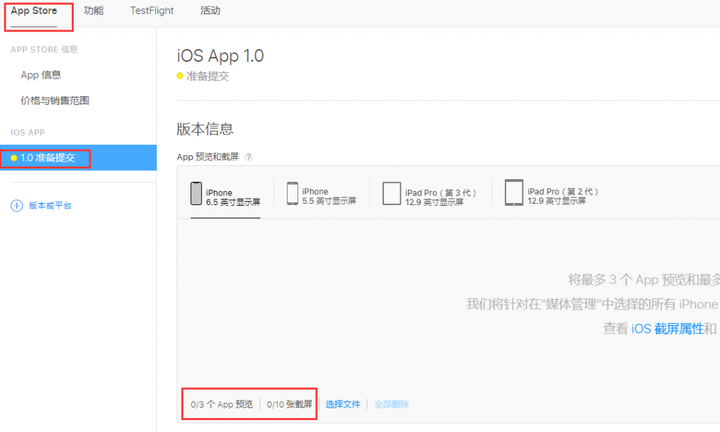
添加图片注释,不超过 140 字(可选)
先设置APP截图
打开真机测试时安装的app,截图你想展示的app页面(最多可以传10张,一般截图个三四张就行了)!
6.5寸(必须要)是x系列刘海屏iPhone手机截图( iPhone X、 iPhone XS、iPhone XS Max、iPhone XR这些机型任选一个截就行,),尺寸为1242*2688,小屏x刘海屏手机截图的尺寸如有差别用ps调整下尺寸再上传!
如果没有苹果手机看下面教程p图上传
5.5寸(必须要)则不是刘海屏的iPhone手机截图(iPhone5、6、7、8这些机型),尺寸为1242*2208,尺寸如有差别用ps调整下尺寸再上传!
12.9寸ipad截图(如app没支持ipad不用上传!),第二代、第三代尺寸都是2048 *2732!
app预览是视频的意思,可以不上传。
7.4、往下拉、设置app的宣传语、描述、关键词
宣传文本:APP的一句话介绍(如不知道怎么写,到App Store搜索同行的app参考)
描述:APP的详细介绍
关键词:搜索你app的关键词、可以设置多个,多个关键词用英文状态下的逗号隔开
技术支持网址:可以设置为公司网站个人网站,没网站直接设置我们的官网也行
7.5、点击构建版本旁边+号选择之前上传的版本、( 如果没有出现+号请看下面的教程查看问题)
如果之前选择过版本了,要选新上传的包、移动鼠标到(下图红色圈圈处),点击红色删除键,重新点击+号选择版本。
7.6、App Store图标一般选择了ipa构建版本就会自动出现,不用设置!
版权按照格式设置,可以参考格式写。© +APP名称或者公司名称 如 © 钜惠之家
版本是设置上架后显示的版本号,跟你上传的ipa版本号可以不用保持一致。
比如上传的ipa版本是2.1.0,版本那也是可以设置为1.0
然后点击分级的编辑按钮进入下一步设置
7.7、分级选项根据自己的app情况选择。
7.8、如果app有登录功能的一定要提供个账号给苹果审核测试,如果app没有登录的去掉打钩,
填写联系信息,注意电话格式前面加+86后面再写手机号。
7.9、各项信息如此就设置好了,存储好、点击提交以供审核、进去下一步。
7.10、这里出现的信息根据app的类型不同、有不同的选项、根据自己的app的情况选择
一般会出现3个选择
出口合规信息:一般选否
内容版权:一般选否
广告标识符:如果APP有投放广告的选是,没有选否
然后提交、显示为正在等待审核、耐心的等苹果公司那边审核了,初次提交1到2天出结果。
7.11提交审核回到我的APP查看会提示正在等待审核,审核有时很快一两天,或要几天时间,常登陆看看审核情况,或看邮件提示。
如果变成可供销售,恭喜你~上架成功了!
7.12、上架审核后续问题处理
当苹果返回审核结果后, 如果是可供销售,说明上架成功了,刚上架的APP会在48小时内同步到App Store,如果暂时搜索不到耐心等下!
成功上架实例APP
如果被拒请看下面的链接修改继续提交
【声明】本内容来自华为云开发者社区博主,不代表华为云及华为云开发者社区的观点和立场。转载时必须标注文章的来源(华为云社区)、文章链接、文章作者等基本信息,否则作者和本社区有权追究责任。如果您发现本社区中有涉嫌抄袭的内容,欢迎发送邮件进行举报,并提供相关证据,一经查实,本社区将立刻删除涉嫌侵权内容,举报邮箱:
cloudbbs@huaweicloud.com
- 点赞
- 收藏
- 关注作者


评论(0)